Android: Kako proslijediti SMS poruku

Ovaj vodič pokazuje kako proslijediti SMS poruku s Android uređaja koristeći Google Messaging aplikaciju.
Što više monitora dodate svom sustavu, to će zahtijevati višu razinu softverskih prilagodbi . Microsoft, naravno, razumije to i brine se da će Windows 11 isporučiti.
Osnovne funkcije u vezi s više zaslona mogu se pronaći u postavkama programske trake i vrlo su prikladne za prilagodbu . Evo svega što trebate znati o tome kako prikazati/sakriti programsku traku na zaslonima s više monitora u sustavu Windows 11.
Sadržaj
Kako prikazati ili sakriti traku zadataka na zaslonima s više monitora u sustavu Windows 11
Desnom tipkom miša kliknite bilo gdje na vrpci programske trake dok se ne pojavi opcija Postavke programske trake .
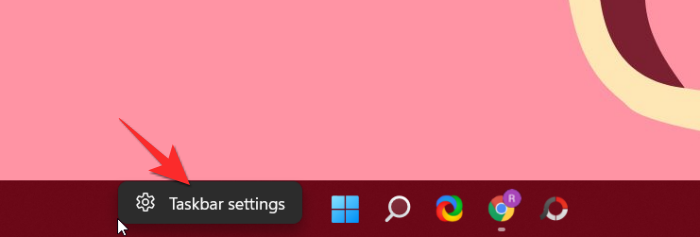
Izbornik trake Postavke će se sada otvoriti. Pomičite se dok ne dođete do odjeljka Ponašanje zadataka . Kliknite strelicu padajućeg izbornika da biste otvorili izbornik.
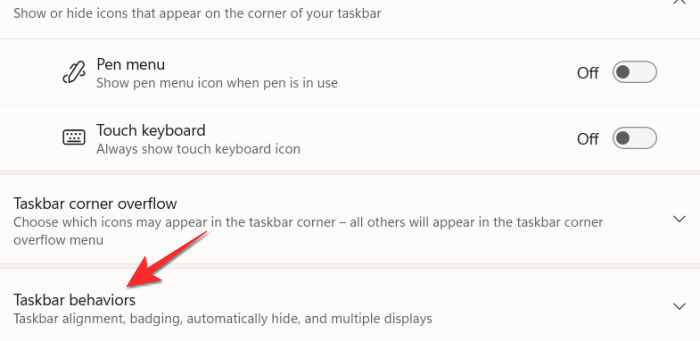
Sada kliknite potvrdni okvir za Prikaži traku zadataka na svim zaslonima .
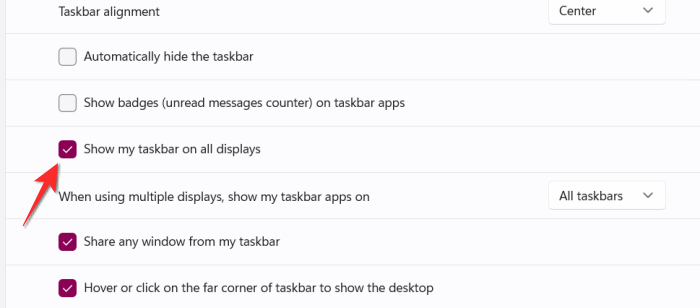
Traka zadataka sada će se proširiti na drugi zaslon.
Kako prikazati ikone na programskoj traci na drugom zaslonu
Proširivanje programske trake ne znači dupliciranje/proširivanje ikona programske trake. Ikone će i dalje biti samo na zaslonu koje su im izvorno dodijeljene. Evo kako možete dodati ikone programske trake na drugi zaslon.
Idite na ponašanja trake zadataka kao što smo vam pokazali u vodiču iz prethodnog odjeljka.
U Ponašanjima trake zadataka pronađite opciju Kada koristite više zaslona, prikaži moje aplikacije na programskoj traci . Kliknite mali izbornik opcija dostupan pored njega.
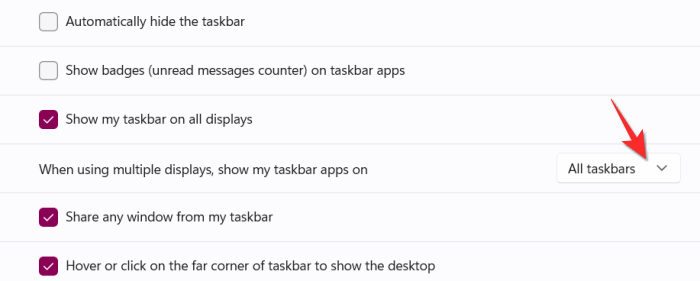
Kliknite jednu od tri opcije koje vam najbolje odgovaraju.
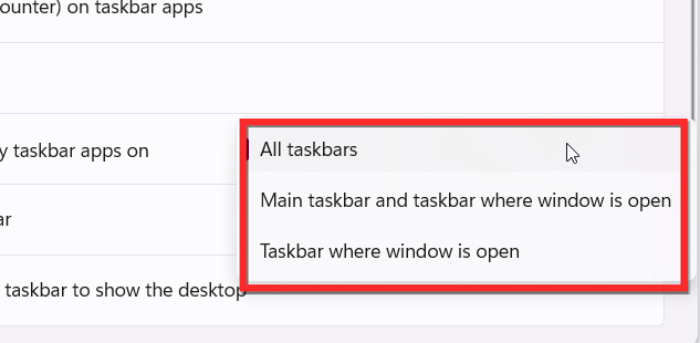
Koju opciju odabrati?
U idealnom slučaju, kliknite opciju Sve programske trake ako imate samo dva zaslona i želite ikone na oba. Ako imate određenu postavku zaslona koju želite, onda Microsoft daje dvije druge opcije koje uključuju traku zadataka na kojoj je otvoren prozor i glavnu traku zadataka i traku zadataka na kojoj je prozor otvoren . Prva opcija tj. traka sa zadacima na kojoj je otvoren prozor postavit će ikone na samo jedan određeni zaslon po vašem izboru. Druga opcija tj. Glavna traka zadataka i programska traka gdje je otvoren prozor će sve ikone biti smještene na dva mjesta po vašem izboru. Jedan će biti zaslon glavne ikone, a drugi zaslon koji ste dodijelili. Ova je postavka posebno za sustave s tri ili više zaslona.
Postavke više monitora i dalje su prilično zeznuto područje za navigaciju bilo kojeg OS-a. Budući da su računalni sustavi prilagođeni i opremljeni prema potrebama i interesima određenih korisnika, veličine zaslona variraju i određene funkcije moraju udovoljiti takvim aspektima. Windows 11 za sada radi dobro, ali bi se mogao poboljšati do objave konačne verzije.
Nadamo se da vam je ovaj članak bio koristan. Javite nam se u komentarima u slučaju upita.
Ovaj vodič pokazuje kako proslijediti SMS poruku s Android uređaja koristeći Google Messaging aplikaciju.
Ovaj vodič će vam pokazati kako izbrisati fotografije i videozapise s Facebooka koristeći PC, Android ili iOS uređaj.
Snimke zaslona su najbolji način za snimanje zaslona u sustavu Windows 11. Otkrijte različite metode korištenja Print Screen, Snip & Sketch i više!
Saznajte kako promijeniti boju trake zadataka u sustavu Windows 11 pomoću jednostavnih metoda. Prilagodite izgled svog radnog prostora korištenjem postavki sustava i alata treće strane.
U ovom vodiču saznajte kako promijeniti pozadinu na Windows 11 koristeći razne metode. Idealno za korisnike svih razina.
Microsoft Teams jedna je od najistaknutijih platformi za video konferencije za tvrtke u današnjem dobu pandemije. U ovom vodiču naučite kako blokirati kontakte i upravljati komunikacijom u Microsoft Teamsu.
Ako se pitate gdje je "Moje računalo" u sustavu Windows 11, ovaj vodič će vam pružiti sve potrebne informacije i korake za povratak njegove ikone na radnu površinu.
Tijekom posljednjih mjesec dana gotovo sve sposobne organizacije i obrazovne institucije zatražile su pomoć raznih softvera za video pozive. Saznajte koliko podataka koristi Zoom i kako smanjiti korištenje podataka.
Upravljački programi uređaja pomažu u ispravljanju grešaka, stvaranju i poboljšanju kompatibilnosti perifernih uređaja i komponenti s trenutnim i novim ažuriranjima OS-a.
Za one koji koriste Windows, upravljačka ploča je suputnik kroz godine. Ovaj članak nudi 9 načina za otvaranje upravljačke ploče u sustavu Windows 11.
Saznajte kako jednostavno staviti profilnu sliku umjesto videa na Zoomu, za vrijeme sastanaka ili unaprijed. Ovo uključuje korake za PC i mobilne uređaje.
Zoom je jedna od najpopularnijih aplikacija za daljinsku suradnju. Uslugu koriste mnoge tvrtke tijekom ovog vremena izolacije, a velike su šanse da ako radite od kuće onda...
Windows 11 je pušten javnosti, a Microsoft je izdao novog personaliziranog pomoćnika koji će vam pomoći da se uključite. Windows 11 donosi brojne promjene uključujući mogućnost instaliranja…
Microsoft Teams nudi vam mogućnost upravljanja i suradnje s više timova istovremeno iz udobnosti vašeg kauča. To vam omogućuje da s lakoćom upravljate velikim projektima na daljinu dok…
Microsoft Teams jedan je od široko korištenih alata za suradnju s više od 20 milijuna aktivnih korisnika dnevno. Usluga nudi značajke poput razmjene trenutnih poruka, video i audio konferencija, datoteka...
Najnovija iteracija sustava Windows sve je što su tehnološki entuzijasti željeli da bude. Od bolje kompatibilnosti aplikacija do prekrasnog korisničkog sučelja, ima puno toga za sliniti. Ali postoji…
U slučaju da Windows Search koristi iznimno visoke resurse procesora ili diska, tada možete koristiti sljedeće metode rješavanja problema u sustavu Windows 11. Metode za rješavanje problema uključuju jednostavnije metode...
Nova aplikacija Fotografije za Windows 11 bila je dobrim dijelom dobrodošao dodatak. Dolazi s obnovljenim korisničkim sučeljem, novim Video Editorom s ogromnom bibliotekom efekata, novim korisničkim sučeljem za uvoz i integracijom…
20. veljače 2021.: Google je sada blokirao sva proširenja za Meet koja su pomogla s prikazom mreže, uključujući ona navedena u nastavku. Ova proširenja više ne rade i čini se da je jedina alternativa…
Windows 11 Insider Build pušten je u divljinu i privlači veliku pozornost obožavatelja i kritičara. Novi dizajn općenito je ugodan oku, ali ima nekoliko elemenata koji…
Postoji mnogo razloga zašto se vaše prijenosno računalo ne može spojiti na WiFi i stoga postoji mnogo načina za ispravljanje pogreške. Ako se vaše prijenosno računalo ne može spojiti na WiFi, možete pokušati sljedeće načine za rješavanje ovog problema.
Nakon stvaranja USB pogona za instalaciju sustava Windows, korisnici bi trebali provjeriti performanse USB pogona kako bi vidjeli je li uspješno stvoren ili ne.
Nekoliko besplatnih alata može predvidjeti kvarove diska prije nego što se dogode, dajući vam vremena za izradu sigurnosne kopije podataka i zamjenu diska na vrijeme.
Pomoću pravih alata možete skenirati svoj sustav i ukloniti špijunski softver, adware i druge zlonamjerne programe koji se mogu nalaziti na vašem sustavu.
Kada se računalo, mobilni uređaj ili pisač pokuša povezati s računalom sa sustavom Microsoft Windows putem mreže, na primjer, može se pojaviti poruka o pogrešci mrežni put nije pronađen — pogreška 0x80070035.
Plavi ekran smrti (BSOD) je česta i ne nova greška sustava Windows koja se javlja kada se na računalu pojavi neka ozbiljna sistemska greška.
Umjesto ručnog i izravnog pristupa u sustavu Windows, možemo ih zamijeniti dostupnim CMD naredbama za brži pristup.
Nakon bezbroj sati korištenja prijenosnog računala i zvučnika na stolu, mnogi ljudi otkrivaju da nekoliko pametnih nadogradnji može pretvoriti njihov skučeni studentski prostor u vrhunsko središte za streaming bez prevelikog troška.
Iz sustava Windows 11, Internet Explorer će biti uklonjen. U ovom članku, WebTech360 će vas voditi kroz korištenje Internet Explorera na Windowsima 11.
Dodirna površina prijenosnog računala nije samo za pokazivanje, klikanje i zumiranje. Pravokutna površina također podržava geste koje vam omogućuju prebacivanje između aplikacija, upravljanje reprodukcijom medija, upravljanje datotekama, pa čak i pregled obavijesti.




























